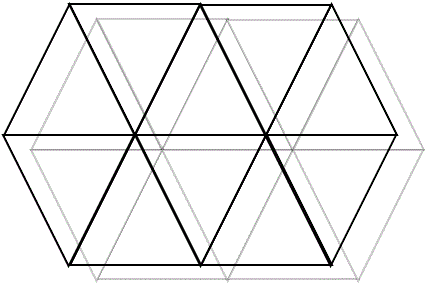
En el caso de Autodesk Moldflow Insight, tenemos dos opciones para importar la pieza:
- Usando un formato CAD
- Empleando modelos mallados previamente.
Cuando se trate de un formato CAD, la calidad del mismo es de alta importancia, ya que así aseguraremos que tengamos una buena representación de la geometría al mallar, se mejore el tiempo de preparación del modelo, se reduzcan potenciales errores y se aumente la precisión de los resultados.
Tipos de Formato:
Existe un gran rango de formatos CAD que se pueden importar, incluyendo los de Autodesk (*.ipt, *.iam), SOLIDWORKS (*.sldprt, *.sldasm), PTC (*.prt, *.asm), CATIA (*.catpart, *.catproduct), Siemens (*.x_t, *x_b) y multiplataforma (*.stl, *igs,*.step).
Recomendaciones
- Emplear un archivo nativo: así se evita que se realicen “traducciones” o “conversiones” del modelo (por ejemplo, que un .sldprt se convierta a .stl para luego importarse).
- En Autodesk University 2014*, se presentó en la clase “Best Practices for Meshing in Simulation Moldflow Insight” un comparativo de emplear distintos formatos CAD; en el mismodemostraron que al emplear archivos nativos se reduce el tiempo de preparación de modelo y se logra un mejor radio de aspecto en las mallas.
- Sin embargo, por experiencias previas, cuando se emplea CATIA V5 es mejor emplear arvhivos .STEP.
Selección de tipos de malla:
- Midplane (plano medio): pieza de espesor constante y geometría delgada (Longitud:Espesor 10:1)
- Muy común en industria automotríz y aerospacial.
- Dual Domain (cascara): Geometría delgada (L:E > 4:1)
- 3D: geometría gruesa o se desee analizar algún defecto en el espesor.
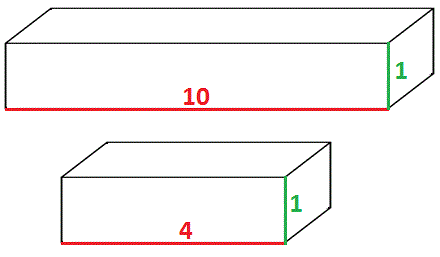
Si el modelo está mallado, ya sea por emplear herramientas como Hypermesh (Altair), ANSA (Beta CAE Systems) o Gmsh (Open Source), estos son algunas sugerencias para importar:
- Midplane – Dual Domain
- Mallas Triangulares
- En Hypermesh se recomienda trabajar en formato Nastran con R-Trias (se obtiene un mejor radio de aspecto)
- En el caso de que se vayan a generar mallas Midplane, se debe asignar el espesor en antes de realizar la exportación.
- Se exporta como archivo Nastran (.nas)
- Al importar en la plataforma de simulación, se debe seleccionar
- Tipo de malla: Midplane ó Dual Domain.
- Unidades del modelo (mm, cm, etc).
- Se debe verificar la orientación de los triángulos.
- Mallas en 3D
- Se requieren Tetraedros.
- Se recomienda importar mallas como Dual Domain y luego generar el 3D dentro de Autodesk Moldflow Insight. De esta forma:
- Se valida la orientación de los elementos y el radio de aspecto, previo a la generación de la malla 3D.
- Se cumple el criterio de mínimo de número necesario de capas a través del espesor necesarias.
Requisitos mínimos para las mallas:
- Dual Domain:
- se necesitan por lo menos 2 elementos para definir el espesor
- debe existir una coincidencia entre los elementos de cada cara (Match Mesh)
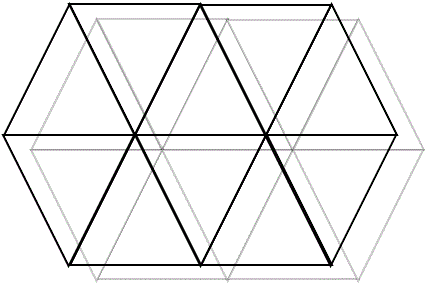
- 3D
- 10 Capas a través del espesor.
Este artículo se redactó siguiendo:
- Recomendaciones publicadas en el Foro de Autodesk
- Material oficial Autodesk Moldflow Insight
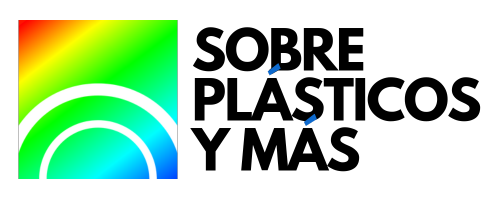



0 Comments